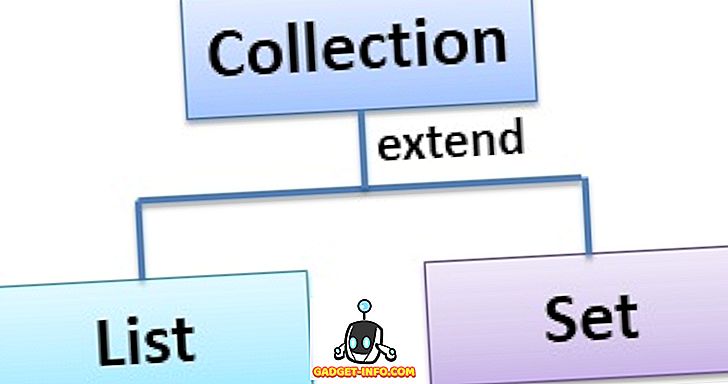Sannsynligvis det beste ved å bruke en Android-enhet er at du kan tilpasse den til ditt hjertes ønsker. Android gir deg muligheten til å forvandle enheten til noe som du virkelig kan kalle din egen ved å la deg endre alt fra utseendet til funksjonaliteten. Når det gjelder å tilpasse min egen personlige enhet, bruker jeg mesteparten av min tid og energi på å legge til funksjonalitet i stedet for utseendet. Jeg er alltid på jakt etter funksjoner som kan gjøre enheten mer funksjonell og enkel å bruke. Målet mitt er å kunne få tilgang til alle mine apper og funksjoner ved å bruke så færre kraner som mulig. Så du kan forstå hvor spennende jeg var da Android inkluderte lenge, for å vise appgenveisfunksjonen med Android 7.1-oppdateringen. Men min lykke var kortvarig da de fleste snarveiene var ganske enkle med lite eller ingen bruk. Vel, ikke lenger, for i dagens artikkel skal jeg vise deg hvordan du oppretter egendefinerte snarveier for lang pressetiltak på apper på Android-enheten din:
Merk: Jeg har brukt OnePlus 3 kjører på Android 7.1.1 for å lage denne opplæringen. Enhver enhet som kjører Android 4.1 eller nyere, kan imidlertid få tilgang til denne funksjonen.
Krav
Før vi begynner å tilpasse vår Android-enhet, må vi installere to apper for å få muligheten til å tilpasse appgenveiene. Den ene er en berømt launcher-app, mens den andre, men ikke så populær, er en ganske fantastisk app og er i utgangspunktet hjertet av prosessen som kreves for å aktivere og bruke den ovenfor nevnte funksjonen.
Nova Launcher (Beta 5.4)
Hver ny versjon av Android bringer tonnevis av nye, kule funksjoner, men bare en liten prosentandel av alle de aktive Android-enhetene mottar oppdateringen til tiden. Derfor er Nova launcher så populær, fordi den integrerer disse funksjonene og bringer dem til enhetene som kjører på eldre firmware. For dagens veiledning også, trenger vi hjelp fra Nova Launcher. Den stabile versjonen av Nova Launcher som er tilgjengelig på Play Store, fungerer imidlertid ikke. Siden denne funksjonen er ny, kan du bare bruke den ved å installere sin nyeste beta (v5.4) .

Du kan installere beta-versjonen av Nova-lanseringen enten ved å registrere deg på "Bli en tester" ved å besøke Nova Launcher Beta's Play Store-siden og logge på med Google-kontoen din, eller ved å laste ned og installere APK-filen som ble levert av Nova på deres offisielle nettside .
Sesam snarveier
Dette er appen som vil hjelpe deg med å lage tilpassede appgenveier ved å integrere med Nova Launcher. Gå over til Play Store-lenken nedenfor for å laste ned og installere appen. Appen har en gratis prøveperiode, hvoretter du enten kan kjøpe appen eller nyte funksjonaliteten med subtile påminnelser, og spør deg om å kjøpe appen.
Installer: (14-dagers prøveperiode, Gratis med påminnelser, $ 2, 99)
Opprette egendefinerte appgenveier ved hjelp av Sesame Shortcuts
Sesame Shortcuts legger til mange egendefinerte snarveier til alle de populære appene. Ikke bare det bringer forhåndskonfigurerte snarveier, men lar deg også lage dine egne tilpassede snarveier ved å støtte dype lenker i noen av appene. For øyeblikket kan du opprette snarveier for mer enn 20 apper, inkludert Spotify, Netflix, Google, Tasker etc. Men selv når det ikke lar deg lage egendefinerte snarveier, er det egne pre-build snarveier som er bedre enn de som er levert inn Android. Så la oss lage noen egendefinerte snarveier, skal vi?
Merk : Du må sette Nova Launcher som standard launcher, fordi de egendefinerte appgenveiene som er opprettet av Sesame Shortcuts, bare vises på Nova Launcher-startskjermbildet.
1. Sette opp Sesame Shortcuts
For å bruke Sesame Shortcuts-appen må du gi det tillatelse i tilgjengelighetsinnstillingene. Når det blir lansert, sender appen deg direkte til den nødvendige innstillingssiden, men hvis du på en eller annen måte savnet det, går du til Innstillinger-> Sikkerhet-> Tilgjengelighet-> Sesamveier og gi den tilgang .

Når du er ferdig med det, start appen . Du vil se en topanelside i appens vindu. Ignorer den første (SHORTCUTS) for nå og trykk på PREFERENCES . Her aktiverer Sesame Shortcut å vise i Nova Launcher ved å trykke på ikonet merket på bildet.

2. Opprette egendefinerte appgenveier
Nå som du er ferdig med installasjonsprosessen, på applikasjonen, trykk hvor den står "SHORTCUTS" . Her kan du bla ned for å se alle appene dine. Under hver apps navn finner du antall snarveier som kommer forhåndsbygd med appen. Trykk på appikonet for å avsløre snarveiene . Her kan du velge å deaktivere snarveiene du ikke vil se. Du kan til og med velge å deaktivere appgenveiene for alle apper du vil, ved å slå av bryteren, ved siden av navnet på appen.

Appene som lar deg bygge egendefinerte snarveier, vil ha en "+ Legg til ny" tag ved siden av navnet deres . For eksempel kan du se taggen ved siden av Spotify i bildet nedenfor. For å opprette en egendefinert snarvei, trykk på appens navn og legg til snarveien ved å skrive inn i feltet "Legg til nytt" . Snarveiene vil avhenge av appen du lager dem for.
I Spotify kan du for eksempel lage en snarvei for favorittartister eller spillelister du har opprettet. Når du skriver inn navnet på en artist eller en spilleliste i Add new-feltet, søker Sesame etter dem i Spotify-kontoen din og gir deg muligheter på skjermen. Trykk på forslaget du vil opprette en snarvei for . I bildet nedenfor har jeg opprettet en ny snarvei til et av mine favorittband; Forestill deg drager.

Nå, når du trykker lenge på Spotify-ikonet på startskjermen, ser du den egendefinerte snarveien, som i mitt tilfelle vil være for Imagine Dragons. For å sammenligne snarveialternativene har jeg vedlagt skjermbilder tatt før og etter aktivering av egendefinerte snarveier for Spotify.

Ved hjelp av metodene beskrevet ovenfor kan du opprette snarveier for alle apper som tillater det. Selv om du ikke kan lage egendefinerte snarveier, er snarveiene som kommer forhåndsbygd med Sesame Shortcuts-app, langt bedre enn de som kommer inn i Android.
Bortsett fra å gi deg muligheten til å lage appgenveier, gir Sesame også eksepsjonelle søkefunksjoner . Når du er inne i app-skuffen, kan du søke fra alt fra kontakter, til å ringe lister, til e-postene dine. Du kan til og med søke etter snarveiene du har opprettet for en app . Se på bildene nedenfor for å se søkefunksjonen i bruk.

Opprett egendefinerte appgenveier for å få ting gjort raskt
Siden jeg har laget mine egne egendefinerte appgenveier på Android-enheten min, har jeg det gøy å bruke det. Det har hjulpet meg å finne og bruke ting / apper på enheten min mye raskere. Det har raskt blitt en av de mest favoritttilpasningene jeg noensinne har utført på enheten min. Jeg håper dere liker denne funksjonen og lager dine egne tilpassede appgenveier. Hvis du liker denne artikkelen, gi oss beskjed i kommentarseksjonen nedenfor. Del med oss dine favorittappgenveier som du opprettet etter å ha lest denne artikkelen.